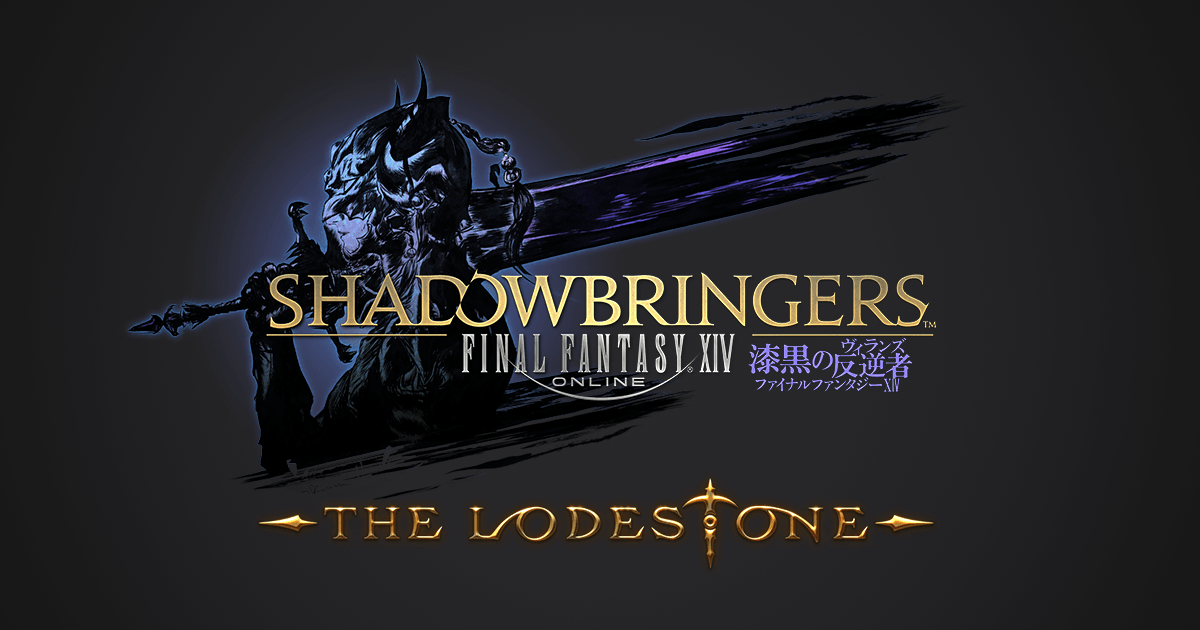順調に遊んでいます。
遊んでいたらいい瞬間をスクリーンショットとして残したいわけですが、デフォルトの撮り方は少々めんどくさいというか少しむずかしい。
デフォルトの操作はキーボードだとPrintScreen、ゲームパッドだと左人差し指ボタン+Startボタンを押すとちゃんとクレジットの入ったスクリーンショットを所定のフォルダに格納してくれます。
ただしこれだと表示された様々な情報やショートカットアイコンもすべて写ってしまうので、それらを消す操作がキーボードだとScrollRock、ゲームパッドだと左人差し指ボタン+Backボタンとなっています。
なので、諸々の情報表示ウインドウが写らないようにスクリーンショットを撮るには、HUD消す→撮る→HUD復帰、という操作がキーボードかパッドのいずれでも必要です。
これらの操作は予め撮ることを決めて撮るには特に問題ないですが、戦闘中とかふとした瞬間に咄嗟に撮るにはやや操作が煩雑ですし、瞬間を押さえるのは難しい。
そこで、自分的にはマクロ組んでなんらかの操作一発ですませてしまいたい…こんだけカスタマイズができるんだからそれくらい簡単にできるだろうと思って探してみたんですが、どうも情報表示系のウインドウ(HH14的にはHUDと言うらしい)の全部を消すというのはテキストコマンド操作ではできないっぽい。
ひとつひとつのウインドウを指定して消すのは
/hud XXXXで、できそうですなんですが、一気に全部消すマクロが見つかりません(もし知ってる方いらしたら教えて下さい)
そこで公式の操作を使っての対応は一旦諦めてWindowsのアプリケーションでやってみることにして、少し古い記事でしたが以下の記事を参考にして対応してみました。
上記記事にも書いてありますがやり方を改めてまとめておきます。
流れとしては以下の通りです。
- Windowsの操作をマクロ登録できるツール(今回は例にならいKeyboard Butlerを使用)をインストール
- 上記ツールにてSS撮影の一連の操作を起動する特定のキーをホットキーとして登録。
今回僕はF4をそのキーとして「グローバル設定」として登録することにしました。
このツール、おそらくアプリケーションごとに固有の設定を登録できると思いますので、他のアプリに影響が出ないようにしたい方はここでアプリごとの設定として登録するといいと思います。
また、そのキーがFF側でなにかに割り当てられているときはそれが動いてしまうので、そのあたりも要確認です。 - 登録したホットキーにツリー状に順の操作を登録します。以下の内容を登録しました。
- HUDを全て消すキーを押下する処理(通常はScrollRockですが、僕のmacではScrollRockがデフォルトキーとしては存在しないので、FF側のキーバインドをF12に変更してそれを登録)
- スクリーンショット撮影キーを押下する処理(通常はPrintScreen)
- ウェイト(処理速度次第で調整。例は150msですが僕の場合はエミュレータで動かしているのでやや遅めで、500msでうまく動きました)
- HUDを全て表示するキーを押下する処理(通常はScrollRock。僕はFF側のキーバインドを変更F12に変更してそれを登録)
- 操作したい内容の登録が完了したら右下付近の「保存」を押下。以下のような感じになりました。
ここまで完了したらKeyboard Butlerを起動して常駐させた状態でFFを起動し、F4を押すと上記の操作が走ってスクリーンショットを撮影することができました。
さて、僕の場合はさらにもうひと工夫してマウスで撮影できるようにしました。
先日の記事でマウスにターゲット機能をつけた話を書いたのですが、
ターゲットに関しては実は中指ボタンを押している最中は人差し指ボタン(RB,LB)がターゲット操作として機能することに気づき、そちらをメインに操作してみたら快適で、ターゲティングのアクションをマウスで操作する設定は必要なくなりました。
そこで空いたマウスの親指ボタンに先程のF4を指定したところ、いつなんどきでもマウスの親指ボタンを押すだけで撮影が一発でできる環境の完成です。
そもそもFF11以降パッドでの操作を主にしてマウス操作はあまりやっていなかったのですが、FF14に関してはマウスを併用すると恐ろしく操作が楽ですね。
戦闘と移動はパッド、それ以外はマウスという使い分けをするようになってから格段に操作が楽になりました。
※2021/09/21追記 余談ですが先日のプロデューサーニュースレターのyoutubeで見た吉田Pの画面では通常ホットバーが結構な数配置されており、操作しているときの姿勢を見るに、移動以外の操作はほとんどマウスクリックで行っているのではないかと推察されます。個人的に、「あ、それでいいんだ」と思いました。
マウス併用おすすめです。
さて、ここまでの設定でSSを好きなときにいいタイミングで撮れるようになったので、昨日は気の向くままにバシャバシャ撮っていました。
それらをアップしてこの記事は終わりにします。
戦闘中の狙った瞬間を抑えるのは処理速度的に難しそうなので、いいのが撮れるかはまだまあまあ運次第ですが、ぼちぼち記録残していこうと思います。